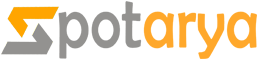Cara Mengatasi Google Maps Telah Berhenti
Dalam penggunaannya, Google Maps ini sangat membantu untuk menunjukan lokasi dan juga sebagai navigasi. Di HP Android, Google Maps merupakan salah satu aplikasi bawaan yang sudah ada tanpa perlu instal lagi. Pentingnya aplikasi ini membuat sebagian orang khawatir saat mengalami masalah, seperti munculnya informasi “Sayangnya Google Maps Telah Berhenti”. Tapi tenang, ada cara mengatasi Google Maps telah berhenti yang bisa dicoba.
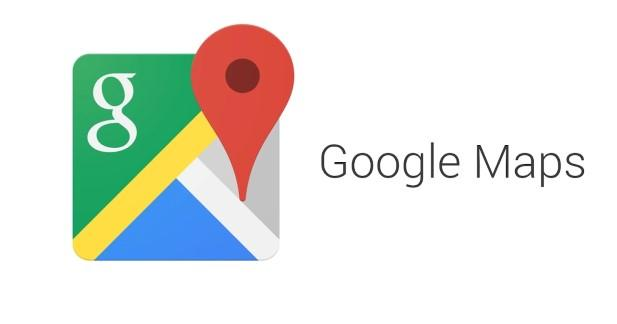
Ada beberapa faktor yang bisa membuat Google Maps bermasalah. Mulai dari penyimpanan HP penuh, cache yang tidak dihapus dalam durasi waktu lama dan masih banyak lagi. Akibatnya, Google Maps tidak bisa terbuka meskipun jaringan internetnya lancar. Untuk mengatasi hal itu, kalian harus membaca cara mengatasi google maps tidak bisa dibuka di bawah ini.
Daftar Isi :
Cara Mengatasi Google Maps Telah Berhenti
Untuk mengatasi masalah tersebut, terdapat beberapa metode yang bisa dilakukan. Ada beberapa metode yang paling cepat untuk mengatasi Google Maps yang berhenti.
Hapus Cache Dan Data Google Maps
Langkah pertama, masuk ke menu Settings. Kemudian masuk ke Application manager.
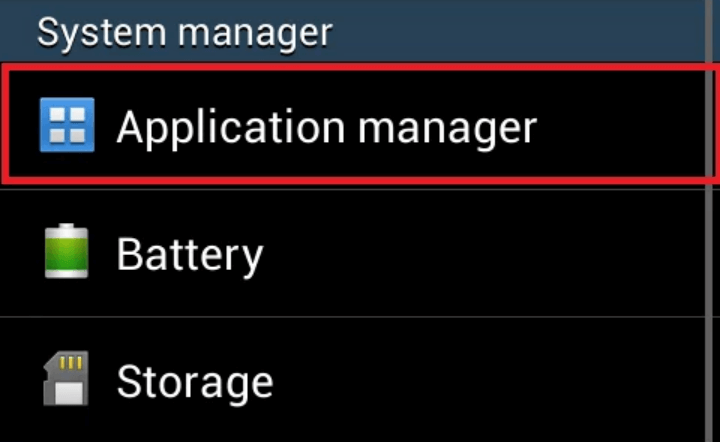
Cari aplikasi Maps atau Google Maps, lalu tekan untuk masuk ke App info.
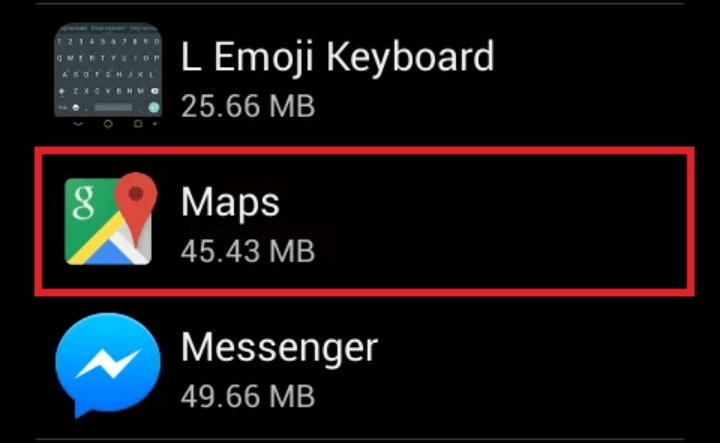
Di bagian ini, tekan Clear data untuk menghapus data yang ada di aplikasi tersebut.
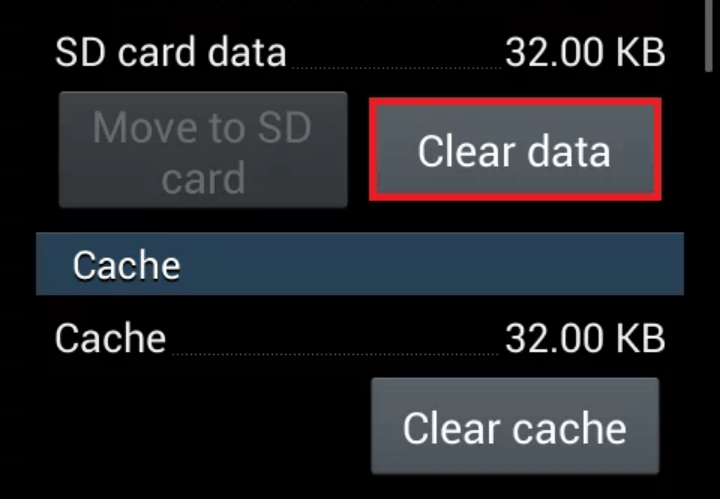
Tekan OK jika muncul pop up untuk mengkonfirmasi.
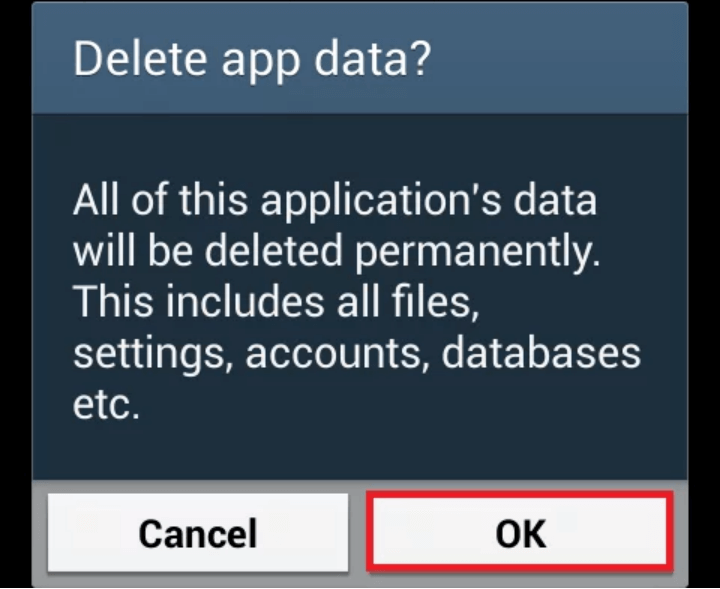
Lakukan juga penghapusan cache dengan cara menekan Clear cache.
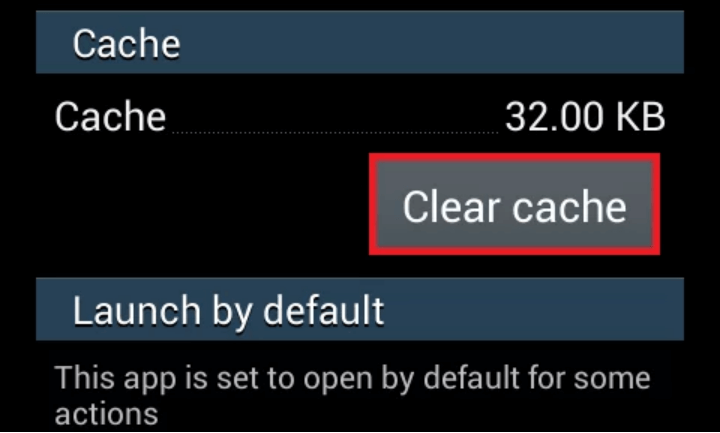
Jika sudah, keluar dari Settings dan coba apakah Google Maps masih menampilkan kesalahan atau tidak. Jika tidak ada masalah saat dibuka, berarti cara tersebut berhasil. Nah jika tidak berhasil, ikuti cara mengatasi Google Maps telah berhenti selanjutnya.
Lihat Juga : 10 Aplikasi Penghemat Baterai Terbaik untuk HP Android
Copot Pemasangan Pembaruan Google Maps
Caranya tidak berbeda jauh dengan yang sebelumnya, silahkan masuk ke Settings kemudian cari dan tekan Application manager.
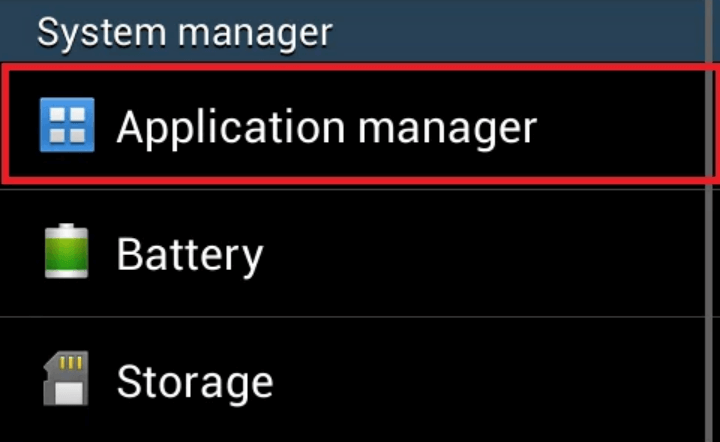
Setelah itu, scroll ke bawah sampai menemukan aplikasi Google Maps, tekan untuk membuka App info.
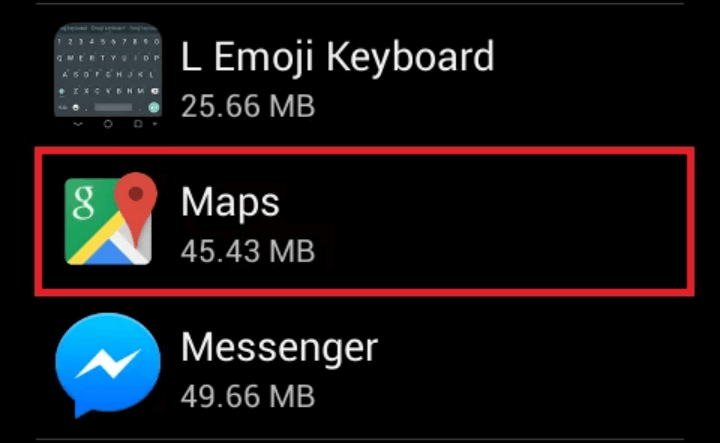
Tekan tombol Uninstall update untuk mencopot pembaruan aplikasi ini.
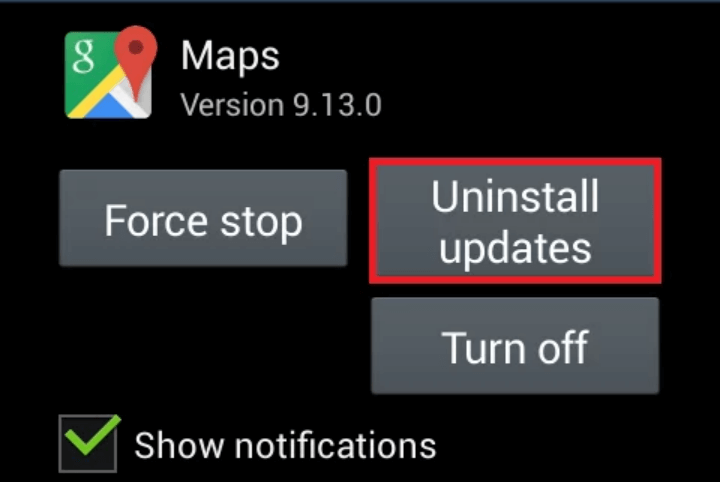
Tekan OK untuk mengkonfirmasi pencopotan pembaruannya.
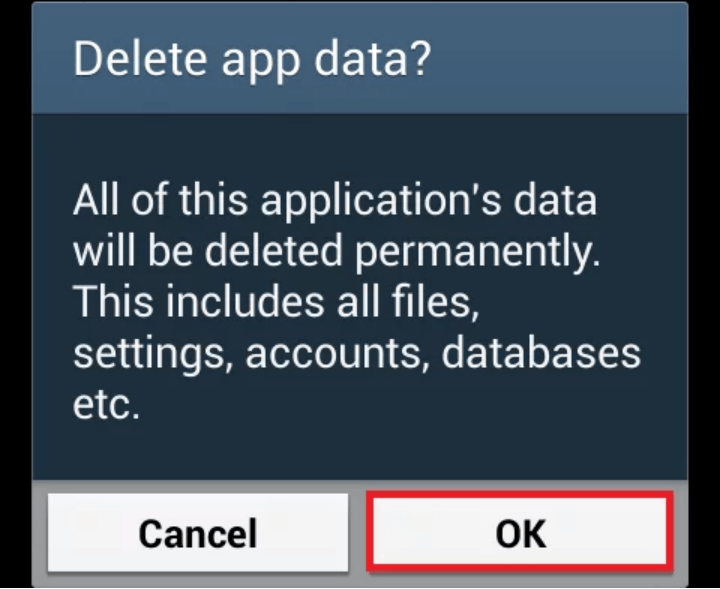
Jika kalian bertanya, cara mengatasi google maps keluar sendiri bagaimana ? Metode di atas bisa dicoba untuk mengatasi masalah tersebut. Meski aplikasi ini terbilang sangat canggih, namun bukan tidak mungkin akan terjadi masalah. Maka dari itu, penting bagi kalian untuk mengetahui cara mengatasinya.
Perbaharui Ke Versi Terbaru
Google Maps yang berhenti bisa juga karena kalian lupa untuk memperbaharuinya. Berbagai kemungkinan memang akan terjadi, untuk itu, coba lakukan semua metode ini.
Buka Google Play Store, pastikan HP kalian sudah terhubung ke Internet
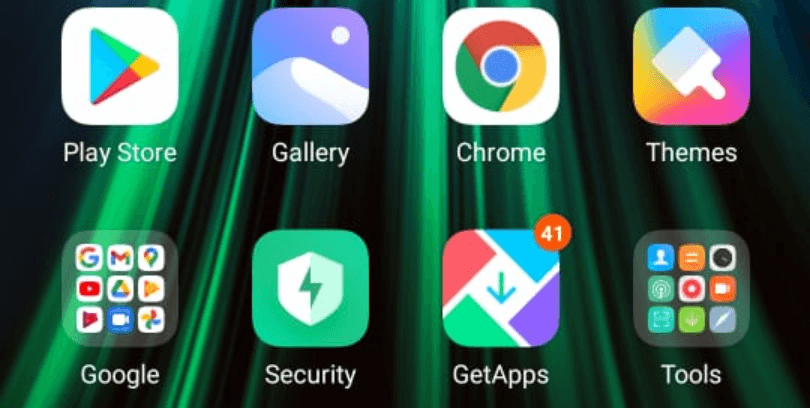
Di kolom pencarian, kalian ketikkan Google Maps. Secara otomatis akan muncul aplikasi tersebut lalu tekan.
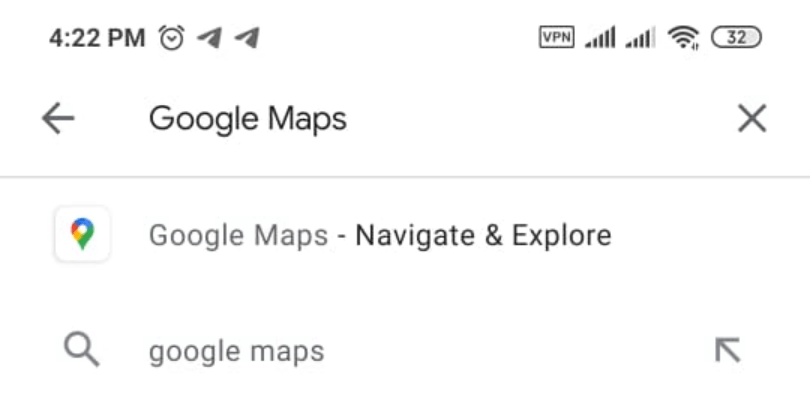
Jika aplikasi Google Maps kalian butuh pembaruan, akan tampil tombol Update. Tekan tombol tersebut untuk memulai proses pembaruan, dan tunggu hingga selesai.
Atasi Google Maps Telah Berhenti Dengan Reboot HP
Jika cara mengatasi Google Maps telah berhenti di atas masih belum berhasil juga, kalian bisa mencoba untuk reboot HP. Terkadang, HP memang perlu untuk di reboot agar kinerjanya kembali pulih. Untuk melakukan reboot, silahkan tekan tombol power di HP kalian, dan tekan Reboot untuk memulainya.
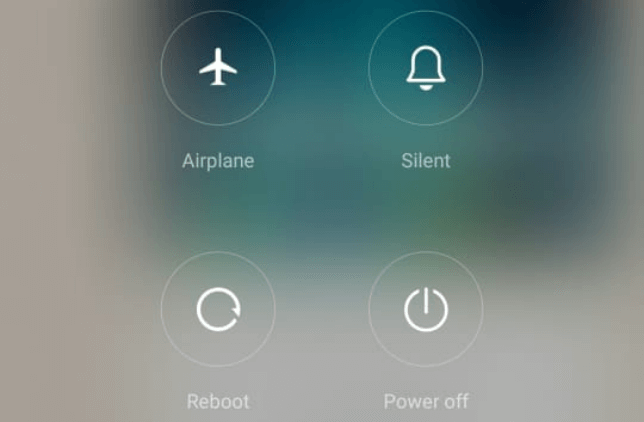
Lakukan cara mengatasi Google Maps telah berhenti secara berurutan agar masalah pada aplikasi cepat teratasi. Aplikasi Android penunjuk arah tercanggih ini memang penting dimiliki. Saat sedang berada di lokasi tertentu dan tidak paham dengan jalurnya, aplikasi ini akan sangat membantu.